Hp COMPAQ PRESARIO C350EU, COMPAQ PRESARIO C310EU, COMPAQ PRESARIO C300EA, COMPAQ PRESARIO C310EA, COMPAQ PRESARIO C300EU User Manual [es]
...Page 1
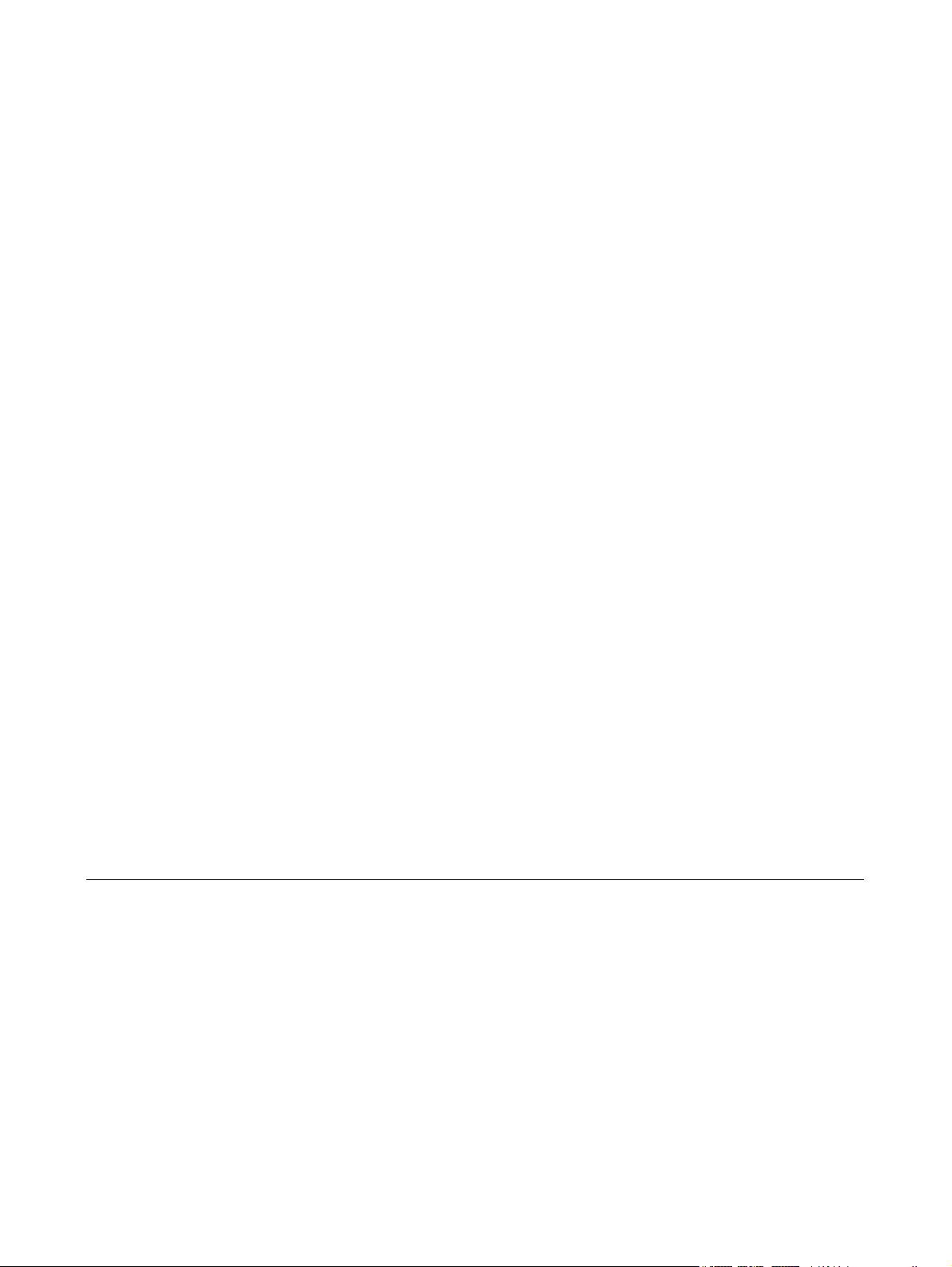
Cuidados de rutina
Guía del usuario
Page 2
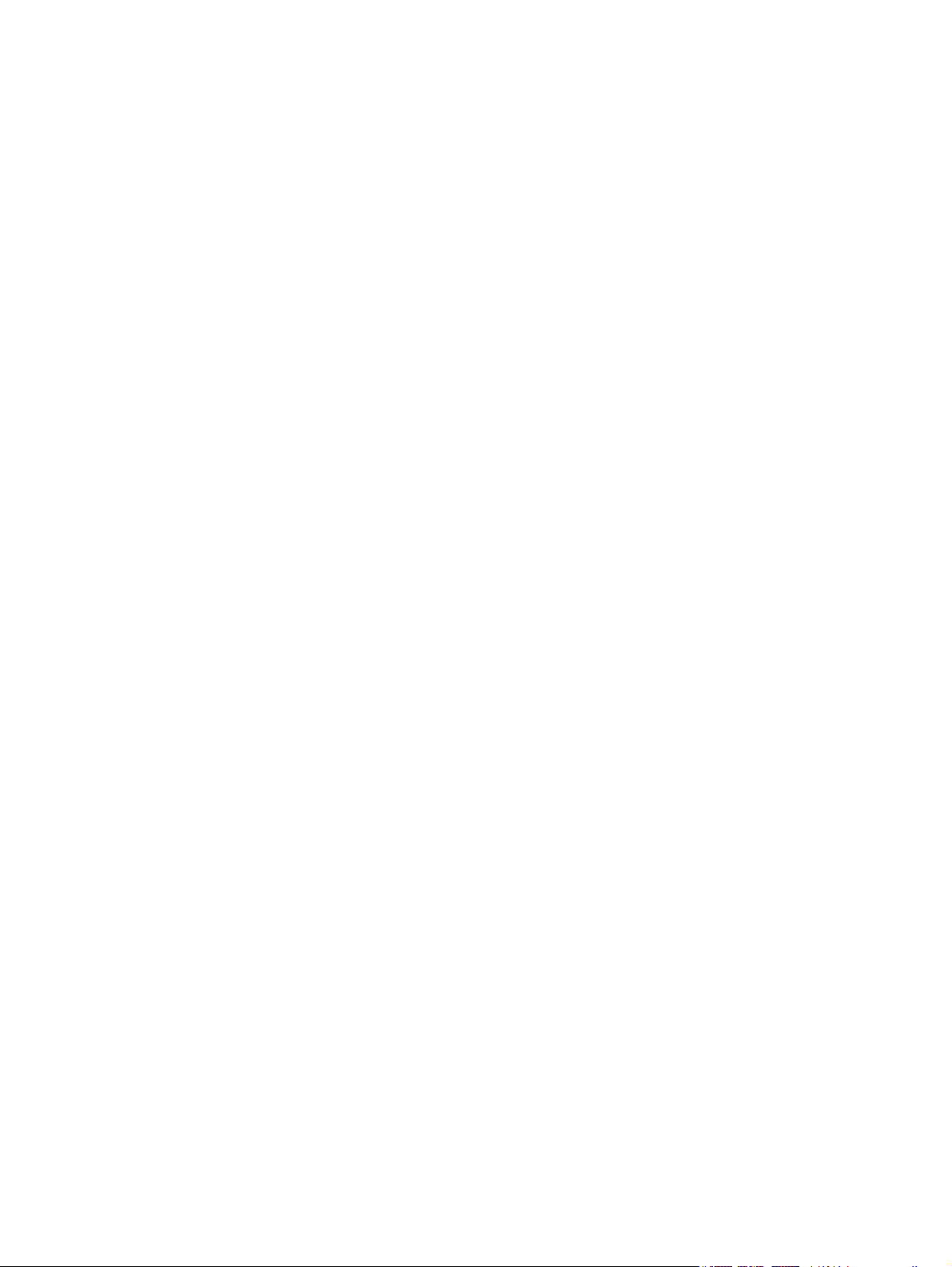
© Copyright 2006 Hewlett-Packard
Development Company, L.P.
El logotipo de SD es una marca comercial de
su propietario.
La información contenida en el presente
documento está sujeta a cambios sin previo
aviso. Las únicas garantías para los
productos y servicios de HP están
estipuladas en las declaraciones expresas
de garantía que acompañan a dichos
productos y servicios. La información
contenida en este documento no debe
interpretarse como una garantía adicional.
HP no se responsabilizará por errores
técnicos o de edición ni por omisiones
contenidas en el presente documento.
First Edition: March 2006
Número de referencia del documento:
406807-E51
Page 3
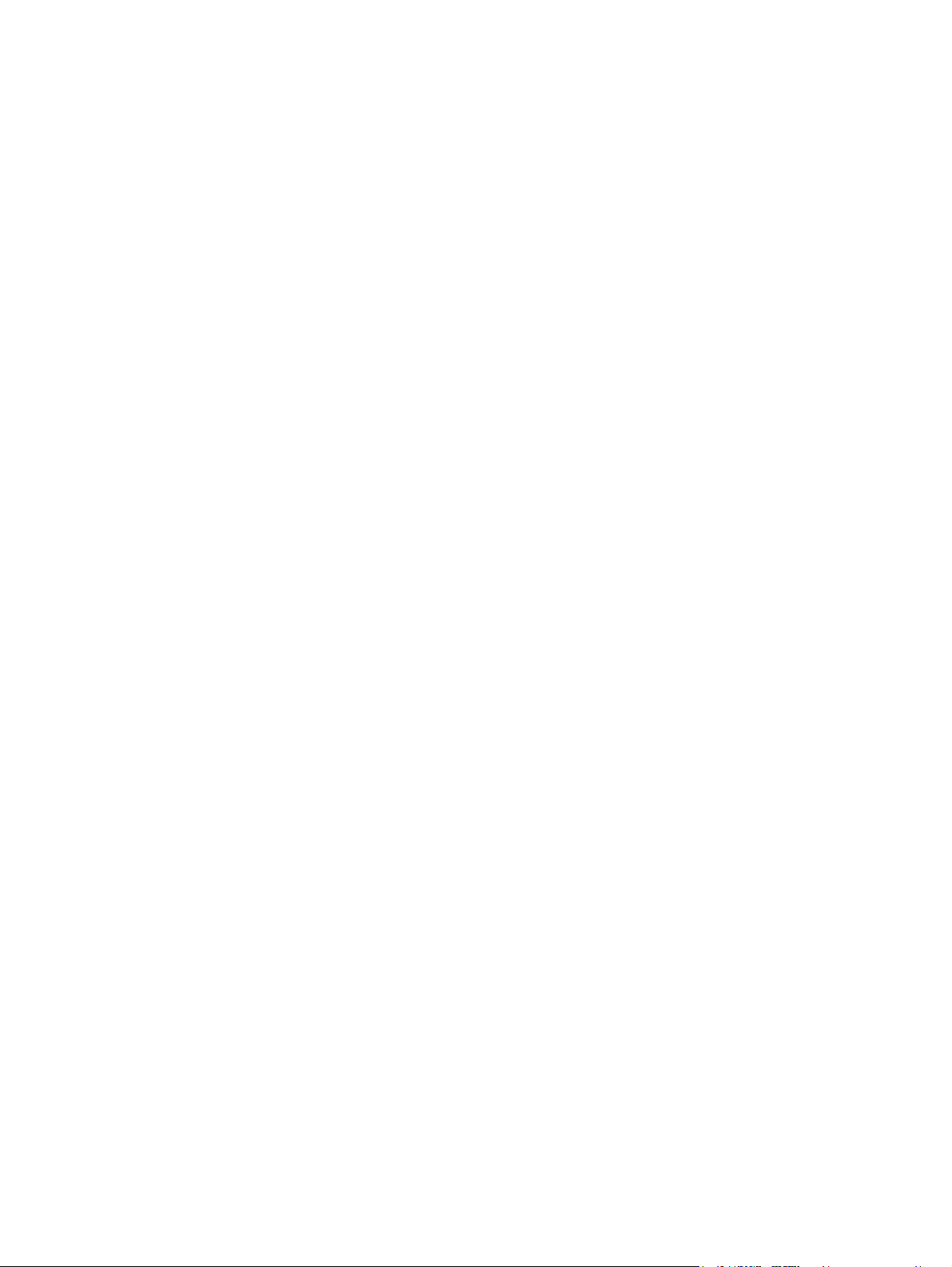
Tabla de contenidos
1 Mantenimiento de la unidad de disco duro
Batería .................................................................................................................................................. 2
Desecho de una batería usada ............................................................................................................ 2
Touchpad y teclado .............................................................................................................................. 3
Pantalla ................................................................................................................................................ 3
Unidades .............................................................................................................................................. 4
Utilización del Desfragmentador de disco ........................................................................... 4
Utilización del Liberador de espacio en disco ...................................................................... 4
2 Puestas a punto periódicas
3 Desplazamientos y envíos
Índice ................................................................................................................................................................. 9
ESWW iii
Page 4
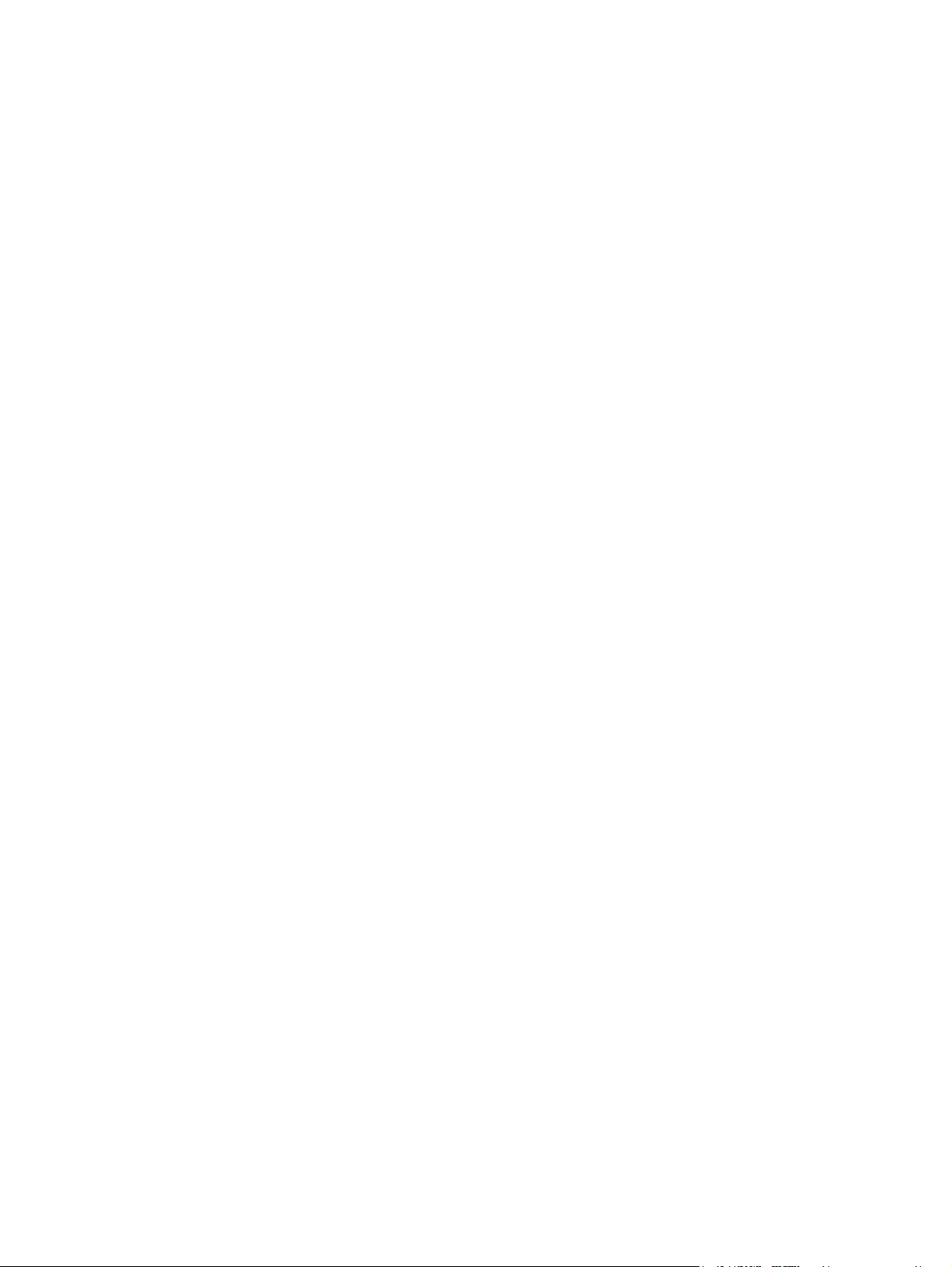
iv ESWW
Page 5
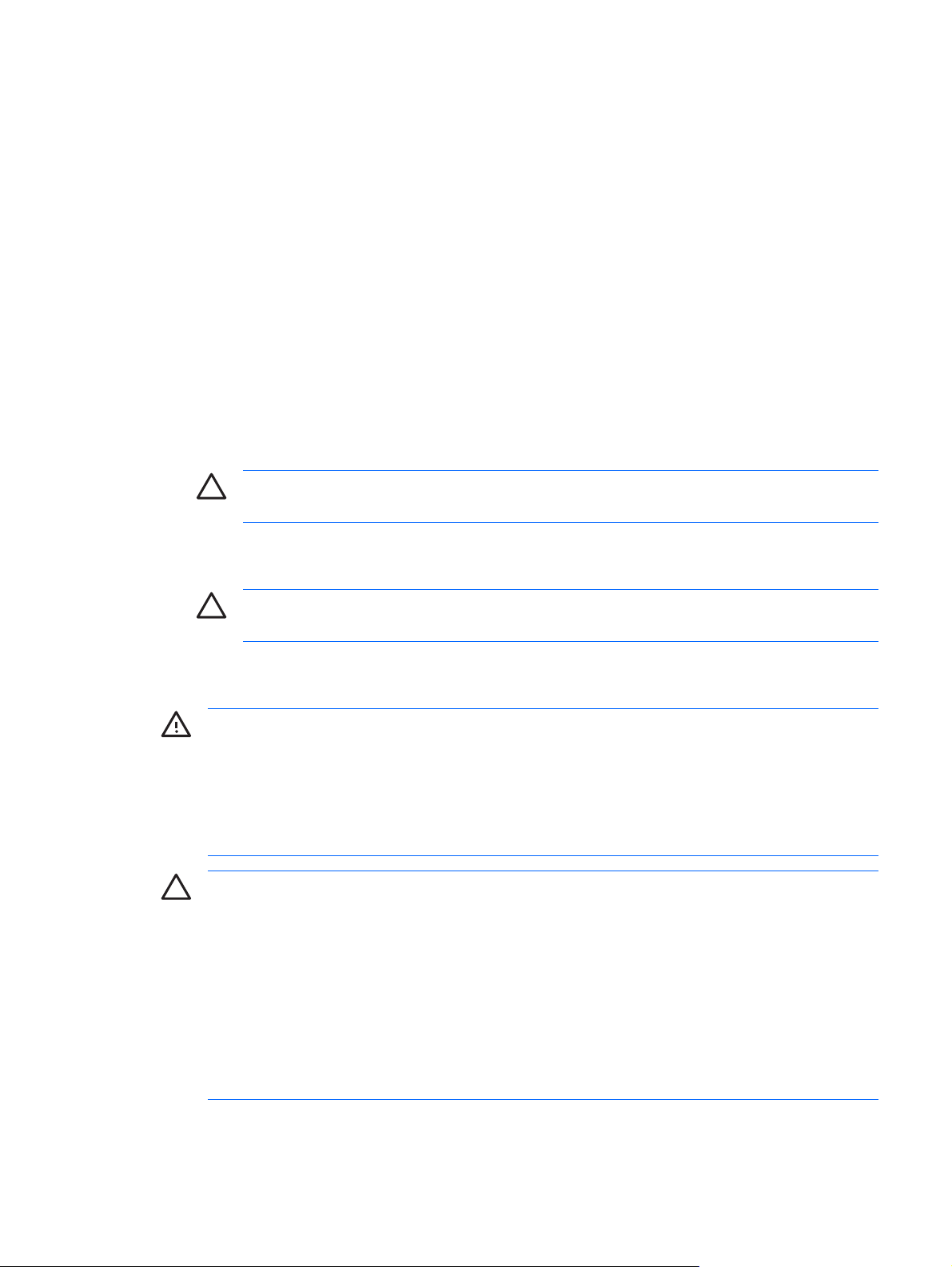
1 Mantenimiento de la unidad de disco
duro
El equipo está diseñado para tener una gran resistencia y un ciclo de operación extenso. Siga las
normas para los cuidados de rutina que aparecen en el presente capítulo para prolongar la vida útil de
su equipo y conservar su rendimiento óptimo.
Transporte y guarde el equipo en un maletín.
●
PRECAUCIÓN Para reducir el riesgo de daños en la pantalla, no coloque nada encima
del equipo, incluso cuando esté dentro del maletín.
Evite exponer el equipo a la luz solar directa, a temperaturas extremas o a radiación ultravioleta
●
durante períodos prolongados.
PRECAUCIÓN No exponga ni el equipo ni las unidades a humedad o temperaturas
extremas.
Mantenga limpio el equipo. La acumulación de polvo puede elevar la temperatura de los
●
componentes internos.
ADVERTENCIA Para evitar posibles molestias o quemaduras, no obstruya los orificios de
ventilación ni trabaje con el equipo sobre las piernas durante períodos extensos. Este equipo
está diseñado para ejecutar aplicaciones exigentes a pleno rendimiento. Como consecuencia
de un mayor consumo de electricidad, es normal que la temperatura del equipo aumente si se
utiliza durante mucho tiempo. Este equipo cumple los límites de temperatura de superficie para
usuarios que dispone el Estándar internacional para la seguridad del equipamiento de
tecnologías de la información (IEC 60950).
PRECAUCIÓN Para reducir el riesgo de que se produzcan descargas eléctricas o daños en
el equipo:
Desconecte siempre el equipo de la fuente de alimentación de CA y desconecte los periféricos
del equipo antes de limpiar el equipo o cualquiera de sus componentes.
No rocíe líquidos ni permita que se derramen líquidos en el teclado, la pantalla o las unidades.
PRECAUCIÓN Para impedir el sobrecalentamiento del equipo, no obstruya los orificios de
ventilación. Utilice el equipo sólo sobre superficies duras y planas. No permita que otra superficie
dura, como una impresora, ni una superficie blanda, como almohadas, alfombras gruesas o ropa,
bloqueen el flujo de aire.
ESWW 1
Page 6

Batería
ADVERTENCIA Para evitar posibles problemas de seguridad, emplee únicamente la batería
que se incluye con el equipo, una batería de repuesto proporcionada por HP o una batería
compatible que haya adquirido como accesorio a HP.
PRECAUCIÓN Para evitar dañar la batería, no la exponga a altas temperaturas durante
períodos de tiempo prolongados.
Si el equipo no va a utilizarse y va a estar desconectado de una fuente de alimentación externa durante
más de dos semanas, retire la batería y guárdela por separado.
Para prolongar la carga de una batería almacenada, colóquela en un lugar frío y seco.
Calibre la batería almacenada durante un mes o más antes de utilizarla.
Desecho de una batería usada
ADVERTENCIA Para reducir el riesgo de fuego o quemaduras, no desarme, aplaste ni perfore
la batería; no provoque cortocircuitos en los contactos externos de la batería, y, por último, no
arroje la batería ni al agua ni al fuego. No exponga la batería a temperaturas superiores a 60°
C.
Consulte Avisos normativos, de seguridad y medioambientales para obtener instrucciones acerca de
la eliminación de una batería.
2 Capítulo 1 Mantenimiento de la unidad de disco duro ESWW
Page 7

Touchpad y teclado
La presencia de suciedad y grasa en el Touchpad (sólo en algunos modelos) puede hacer que el puntero
se desplace por la pantalla de forma descontrolada. Para evitar este problema, limpie el Touchpad con
un paño húmedo y procure tener las manos limpias cuando vaya a utilizar el equipo.
ADVERTENCIA Para reducir el riesgo de que se produzcan descargas eléctricas o se dañen
los componentes internos del equipo, no emplee accesorios aspiradores para limpiar el teclado.
El empleo de este accesorio para dicha tarea podría conllevar la presencia de residuos en la
superficie del teclado.
Limpie el teclado frecuentemente para evitar que se bloqueen las teclas y para retirar el polvo, las
pelusas y las partículas que hayan podido quedar atrapadas entre las teclas. Puede emplear un spray
de aire comprimido con una extensión para soplar aire alrededor y debajo de las teclas con el objeto
de eliminar los residuos existentes.
Si el teclado del equipo incluye un dispositivo señalador de tipo palanca (únicamente en algunos
modelos), es posible que sea necesario limpiar o cambiar periódicamente la cubierta del dispositivo.
Los capuchones de repuesto se incluyen con algunos modelos.
Pantalla
Para eliminar manchas y pelusas, limpie con frecuencia la pantalla con un paño suave, húmedo y que
no deje pelusas. Si la pantalla requiere limpieza adicional, utilice un paño antiestático humedecido o
un limpiador antiestático de pantallas.
PRECAUCIÓN Para evitar daños permanentes en el equipo, no rocíe nunca agua, productos
de limpieza o productos químicos sobre la pantalla.
ESWW Touchpad y teclado 3
Page 8

Unidades
Las unidades del equipo son componentes frágiles que deben manipularse con cuidado. Siga las pautas
que se dan en el presente capítulo para proteger las unidades.
Utilización del Desfragmentador de disco
Al hacer uso del equipo, los archivos de la unidad de disco duro se fragmentan. El Desfragmentador
de disco agrupa los archivos y las carpetas fragmentados en el disco duro para que funcione con más
eficiencia.
PRECAUCIÓN Para reducir el riesgo de daños al equipo, a la unidad o pérdida de información,
observe estas medidas de precaución:
Antes de manipular una unidad, descargue la electricidad estática tocando la superficie metálica
sin pintura de la unidad.
No toque las patas de los conectores de la unidad extraíble o del equipo.
Manipule la unidad con cuidado; no la deje caer ni la presione.
No use fuerza excesiva al insertar las unidades en el compartimento de la unidad.
No escriba en el teclado ni mueva el equipo mientras está realizando un proceso de grabación.
Las vibraciones pueden afectar el proceso de grabación.
Cuando la batería es la única fuente de alimentación, antes de grabar en un medio asegúrese
de que tenga carga suficiente.
Para ejecutar el Desfragmentador de disco:
1. Seleccione Inicio > Todos los programas > Accesorios > Herramientas del sistema >
Desfragmentador de disco.
2. Haga clic en el volumen que desea desfragmentar y, a continuación, haga clic en Desfragmentar.
Para obtener información adicional, acceda a la Ayuda en línea del Desfragmentador de disco.
Utilización del Liberador de espacio en disco
El Liberador de espacio en disco busca los archivos innecesarios en el disco duro que el usuario puede
eliminar con seguridad para liberar espacio en el disco y lograr que el equipo funcione de forma más
eficiente.
Para ejecutar el Liberador de espacio en disco:
1. Seleccione Inicio > Todos los programas > Accesorios > Herramientas del sistema >
Liberador de espacio en disco.
2. Siga las instrucciones que aparecen en la pantalla.
4 Capítulo 1 Mantenimiento de la unidad de disco duro ESWW
Page 9

2 Puestas a punto periódicas
Para hacer que el software y el hardware del equipo sigan funcionando como si fueran nuevos, realice
las siguientes tareas de forma periódica.
Instale o actualice el software antivirus. Proteja su equipo de las frecuentes amenazas de
●
seguridad instalando en él software antivirus. Actualice con frecuencia el software antivirus para
proteger su equipo de la amenaza cada vez más habitual que suponen los virus.
Instale y actualice el software antispyware. Las herramientas antispyware le permiten detectar
●
y evitar que otras personas invadan electrónicamente el sistema del equipo.
Active los recordatorios del servicio. Subscriber's Choice es un servicio gratuito que le permite
●
recibir instantáneamente por correo electrónico notificaciones sobre actualizaciones,
controladores de software e ideas creativas que le ayudarán a obtener el máximo rendimiento de
su equipo.
Planifique una estrategia de copias de seguridad. Los virus o los cortes de electricidad podrían
●
dañar o destruir la información almacenada en el equipo. Haga una copia de seguridad de sus
archivos en un CD-RW, DVD+RW o unidad USB para proteger sus archivos.
Cree un punto de restauración. En caso de que surja algún problema con su equipo, este tipo
●
de marcador le permitirá retroceder a un punto anterior al momento en que se produjo el problema.
Cree una planificación para las puestas a punto de su PC. Determine semanal y mensualmente
●
la aparición de recordatorios para hacer copias de seguridad de archivos, actualizar software
antivirus y llevar a cabo tareas de mantenimiento del hardware y el software.
ESWW 5
Page 10

6 Capítulo 2 Puestas a punto periódicas ESWW
Page 11

3 Desplazamientos y envíos
El equipo se ha diseñado de manera que pueda acompañarle en sus momentos de trabajo y de ocio.
Para obtener óptimos resultados, siga las recomendaciones para el desplazamiento y el envío del
equipo que se indican a continuación.
Para preparar el equipo para un desplazamiento o para su envío:
●
a. Haga una copia de seguridad de la información.
b. Retire todos los discos ópticos, así como las tarjetas multimedia externas, como por ejemplo
tarjetas del tipo PC Card, tarjetas de memoria Secure Digital (SD), ExpressCards, etc.
PRECAUCIÓN Para reducir el riesgo de que se produzcan daños en el equipo o en
una unidad o pérdida de información, extraiga el soporte antes de retirar la unidad de
su compartimento y antes de enviar, almacenar o desplazarse con una unidad de
disco.
c. Apague y desconecte a continuación todos los dispositivos externos.
d. Apague el equipo.
Lleve consigo una copia de seguridad de la información almacenada. Conserve la copia de
●
seguridad por separado.
Cuando viaje en avión, transporte el equipo como equipaje de mano; no lo despache con el resto
●
de su equipaje.
PRECAUCIÓN Evite exponer la unidad a campos magnéticos. Los dispositivos de
seguridad con campos magnéticos incluyen los dispositivos detectores y sensores de
seguridad de los aeropuertos. Los dispositivos de seguridad que se emplean en los
aeropuertos para examinar el equipaje de mano, como las cintas transportadoras, utilizan
rayos X en lugar de campos magnéticos, lo cual no provoca daños en las unidades.
Si piensa hacer uso del equipo durante el vuelo, verifique primero con la compañía aérea. La
●
autorización para utilizar equipos durante el vuelo es decisión de cada compañía.
Si el equipo no va a utilizarse y va a estar desconectado de una fuente de alimentación externa
●
durante más de dos semanas, retire la batería y guárdela por separado.
Si tiene que enviar por correo el equipo o una unidad, colóquelo en un paquete con acolchado u
●
otro empaque adecuado y coloque en su superficie una etiqueta con la palabra "FRÁGIL".
Si su equipo tiene un dispositivo inalámbrico o un dispositivo de teléfono móvil instalado, como los
●
dispositivos 802.11 b/g, Sistema global para comunicaciones móviles (Global System for Mobile
Communications, GSM) o Servicio general de radio por paquetes (General Packet Radio Service,
GPRS), el uso de tales dispositivos puede restringirse en algunos entornos. Dichas restricciones
ESWW 7
Page 12

pueden aplicarse en aviones, hospitales, cerca de explosivos, en zonas de riesgo, etc. Si
desconoce los criterios que se aplican para el uso de un dispositivo en concreto, pida autorización
para hacer uso del equipo antes de encenderlo.
Si va a viajar al extranjero:
●
Consulte los reglamentos aduaneros relacionados con los equipos que se aplican en los
●
países de su itinerario.
Consulte con el Centro de atención al cliente para obtener información sobre los
●
requerimientos necesarios del cable de alimentación y del adaptador en la región donde usará
el equipo. El voltaje, la frecuencia y los tipos de conectores pueden variar.
ADVERTENCIA Para reducir el riesgo de descarga eléctrica, incendio o daños en el
equipo, no conecte el equipo con un kit transformador de voltaje para
electrodomésticos.
8 Capítulo 3 Desplazamientos y envíos ESWW
Page 13

Índice
B
batería, mantenimiento 2
D
desecho de baterías 2
Desfragmentador de disco,
software 4
desplazamientos con el equipo 7
E
envío del equipo 7
H
hardware, mantenimiento 1
L
Liberador de espacio en disco,
software 4
M
mantenimiento
batería 2
desecho de baterías 2
Desfragmentador de disco 4
hardware 1
Liberador de espacio en disco
4
pantalla 3
teclado 3
Touchpad 3
unidades 4
Liberador de espacio en disco
4
puestas a punto periódicas 5
T
teclado 3
Touchpad 3
U
unidad de disco duro 4
unidades 4
P
pantalla 3
puestas a punto periódicas 5
S
software
Desfragmentador de disco 4
ESWW Índice 9
Page 14

10 Índice ESWW
Page 15

Page 16

